先日、タリーズコーヒー麹町店で作業した時に無料のWiFiが使えることに気づいたので、その使い方を紹介します。
パスワードも不要で、スタバのWiFiのように利用できる時間に制限がないので、ぜひとも覚えておきましょう。
タリーズWiFiにつなぐのは簡単。数分で設定完了
今回はiPhoneから無料WiFiにつなぐ方法を紹介します。
まず、「設定>WiFi」にてチェックボタンを押して緑色の状態にします。
そうすると、いろんなネットワークが表示されるので、「tullys_Wi-Fi」を探して、そこを押します。
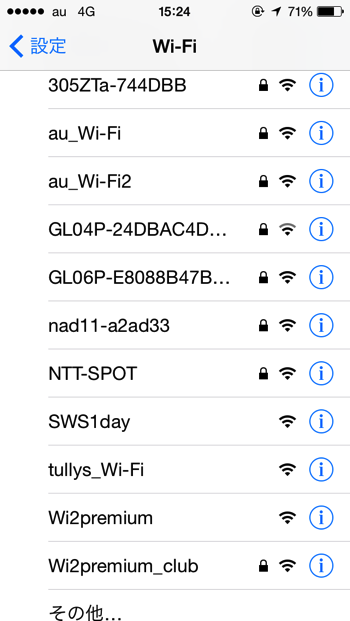
すると、「tullys_Wi-Fi」がネットワークとして選択されるので、接続されてチェックマークが左につくのを待ちます。
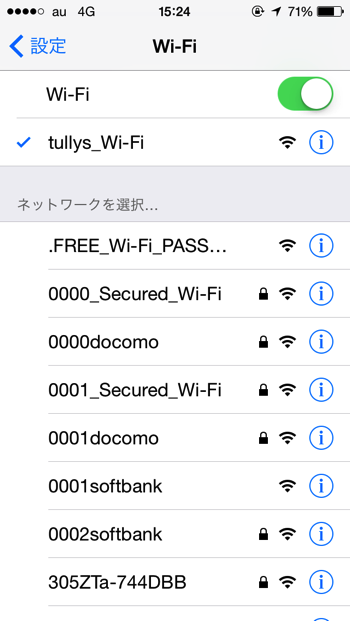
それが完了すると、自動的にタリーズの無料WiFi接続ページに移動します。そこで「インターネットに接続」のボタンを押してください。
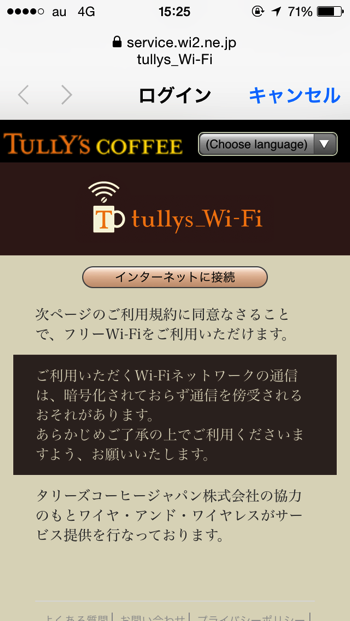
Wi2 フリーWiFiサービス利用規約ページに接続されるので、利用規約を読み、同意できるなら「同意する」を押します。
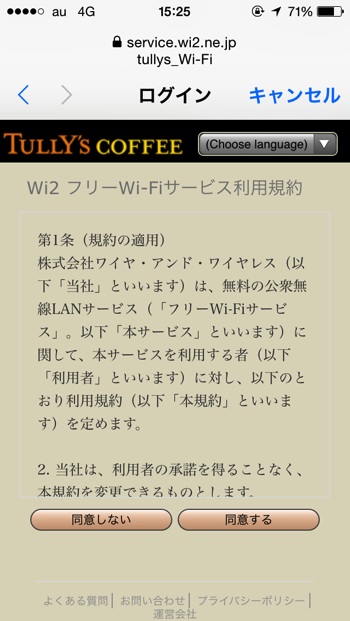
ちなみに、無料WiFiにつきまとう問題ですが、セキュリティに関して不安がある人は使わないほうがいいですね。利用規約にこうした記述がありますし。
ご利用いただくWi-Fiネットワークの通信は、暗号化されておらず通信を傍受されるおそれがあります。
あらかじめご了承の上でご利用くださいますよう、お願いいたします。
利用者は、本サービスを利用してアップロードまたはダウンロードした情報もしくはファイルに関連して、何らかの損害を被った場合または何らかの法的責任を負う場合においては、自己の責任においてこれを処理し、当社に対して何ら請求もなさず、迷惑をかけないものとします。
当社は、本サービスの提供に関連して利用者に生じた損害について一切の責任を負いません。
当社は、利用者が使用する通信機器、及びソフトウェア等について、一切動作保証は行わないものとします。
「同意する」ボタンを押すと、タリーズの無料WiFiへの接続が完了し、自動的にタリーズの公式サイトにつながります。

もちろん、この後はタリーズ以外のサイトにもアクセスできます。
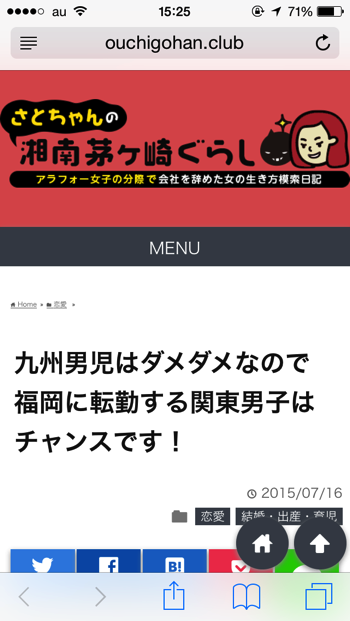
タリーズの無料WiFiの速度を測ってみたら、以下の結果になりました。
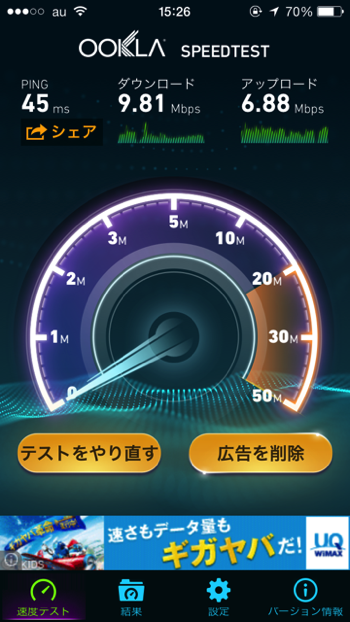
これは、YouTubeなどで動画が止まらないレベルです。ストレスなく視聴できるでしょう。
ちなみに、比較のために僕が利用しているY!mobileの「GL0P」![]() の速度も測りました。結果は以下の通り。
の速度も測りました。結果は以下の通り。
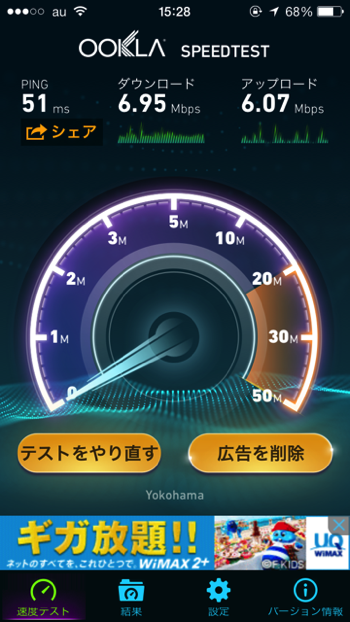
なんと、タリーズの無料WiFiよりも遅いという結果に(笑)
この速度でも、問題なく作業できているので(執筆にはY!mobileの「GL0P」を使用)、タリーズのWiFiも作業する分には事足りるはず。
なお、MacなどのPCからもWiFiに接続できます。
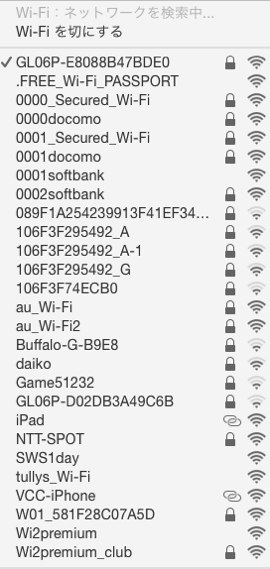
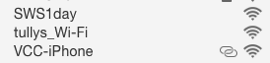
Nexus7(Android)などのタブレットからも利用可能です。
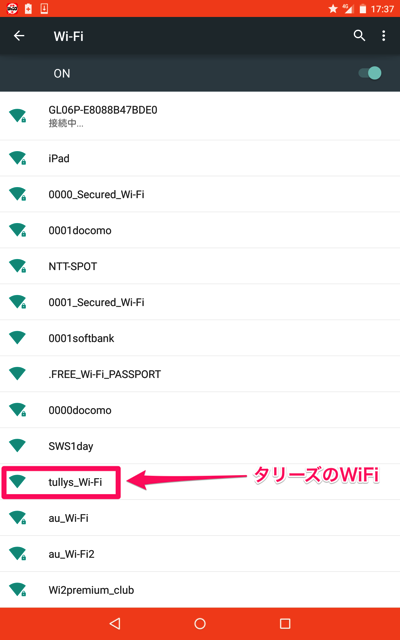
タリーズにてWiFiが必要になったときは活用しましょう。スマホの速度制限がかかった月末などは非常に便利ですので。
関連記事:ポケットWiFiを比較したらおすすめはアレと判明!
関連記事:【悲報】イーモバイルポケットwifiの通信速度制限がしんどい
レビュー>>速度制限の条件が3日で10GBになったWiMAX2+を使ってます










